Afficher une carte
Les données contenues dans le projet sont organisées en couches. Vous pouvez sélectionner les couches que vous souhaitez utiliser comme carte de base et celles que vous souhaitez afficher ou masquer. L’ensemble de couches sélectionnées constitue la carte qui s’affiche dans l’application.
JMap Survey affiche les couches avec leur style. Si la couche contient des thématiques, la thématique sélectionnée pour s’afficher par défaut à l’ouverture du projet s’affiche en JMap Survey. La légende de la thématique ne s’affiche pas et vous ne pouvez pas changer la thématique affichée.
Pour sélectionner les couches à afficher :
-
Touchez
 pour ouvrir le menu Couches.
pour ouvrir le menu Couches.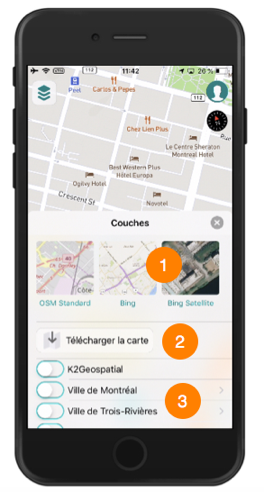
1 Miniatures des cartes de base. Touchez la miniature de votre choix pour l’afficher ou la masquer. 2 Outil pour télécharger la carte sur votre appareil mobile, en préparation du travail en mode déconnecté. La section Travailler en mode déconnecté offre des détails sur le sujet. 3 Liste des couches du projet que vous pouvez afficher ou masquer au besoin. -
Sélectionnez la carte de base. Vous pouvez afficher une seule carte de base à la fois.
-
Utilisez les interrupteurs
 pour sélectionner les couches que vous souhaitez afficher ou masquer.
pour sélectionner les couches que vous souhaitez afficher ou masquer.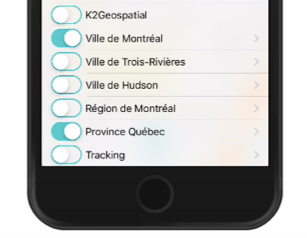
-
La flèche
 indique un groupe qui contient plusieurs couches. Touchez la flèche pour afficher les couches et/ou les sous-groupes qui composent le groupe. Vous devez activer les boutons de chaque groupe dans lequel se trouve la couche pour qu’elle s’affiche. Si vous masquez le groupe aucune des couches qu’il contient ne s’affiche.
indique un groupe qui contient plusieurs couches. Touchez la flèche pour afficher les couches et/ou les sous-groupes qui composent le groupe. Vous devez activer les boutons de chaque groupe dans lequel se trouve la couche pour qu’elle s’affiche. Si vous masquez le groupe aucune des couches qu’il contient ne s’affiche.Certaines couches peuvent être configurées pour s’afficher dans des intervalles d’échelles précises. Il se peut qu’elles ne s’affichent pas à l’échelle actuelle de la carte. Vous pouvez agrandir la carte (zoom avant) pour les afficher.
-
Touchez
 ou touchez la carte pour fermer le menu Couches.
ou touchez la carte pour fermer le menu Couches.